Яндекс диск что это за программа и нужна ли она: Что такое Яндекс Диск — Яндекс Диск (web). Справка
Содержание
YandexDisk2 — что это в автозагрузке за программа и нужна ли она?
Приветствую всех! Сегодня я постараюсь разобраться с программой YandexDisk2, которую вы можете заметить в автозагрузке. Постараемся узнать что это и насколько нужно, может вообще стоит удалить.
YandexDisk2 — что это такое?
Компонент от программы Яндекс Диск версии 2.0, предназначенной для доступа к облаку из ПК.
Данный компонент может выполнять разные функции, например:
- Проверять наличие новых версий ПО Яндекс Диск.
- Загружать и устанавливать новую версию.
- Возможно компонент собирает анонимную информацию и отправляет в Яндекс для дальнейшего улучшения ПО. Такое явление можно встретить у многих программах, даже Google Chrome этим занимается.
- Запуск программы после включения ПК. В принципе нужная функция, потому что синхронизация файлов с облаком правильно чтобы запускалась сразу после включения Windows.
Также с названием YandexDisk2 есть папка, которая может быть расположена здесь:
C:\Users\USER_NAME\AppData\Roaming\Yandex\
Там где USER_NAME — имя пользователя.
Яндекс Диск — что это за программа?
Это программа, которая нужна для синхронизации файлов с облаком.
Простыми словами — прога чтобы использовать облако от Яндекса у себя на компьютере.
Как все работает:
- Вы устанавливаете себе прогу. Чтобы пользоваться облаком у вас должен быть аккаунт Яндекса.
- У вас в окне Мой компьютер появляется папка Яндекс.Диск.
- В эту папку вы можете кидать файлы, и все что в этой папке — все это будет залито автоматом в облако. А все что вы удалите из папки — будет автоматом удалено и из облака.
РЕКЛАМА
Собственно вот сама папка с файлами:
Файлы, которые уже в облаке — помечаются зеленой галочкой. Кстати, если например выключить ПК, то файлы останутся в облаке и к ним можно получить доступ с телефона.
Программа также имеет свою иконку в трее, если по ней нажать правой кнопкой то будет такое меню:
Бесплатно места в Яндекс Диске дают 10 гигов, не так уж и много, ведь у Гугла тоже есть облако — Google Drive и там дают бесплатно 15 гб.
Нужна ли эта программа?
Решайте сами, она не является критически важной, без нее работать ПК будет нормально, просто она позволит хранить файлы в облаке. Зачем? Так надежнее. В облаке можно хранить важные/ценные документы, например у вас ПК выйдет из строя, а все файлы в облаке останутся в целости и невредимости.
Как удалить запись YandexDisk2?
Кажется в штатной автозагрузке Windows (Win + R > команда msconfig > вкладка Автозагрузка) можно только ОТКЛЮЧИТЬ (снять галочку). А чтобы УДАЛИТЬ, то нужно использовать спец софт, я советую бесплатную прогу AnVir Task Manager, там можно запись именно удалить:
Открываете прогу и слева будет раздел Автозагрузка, там и найдете запись YandexDisk2, по ней нажимаете правой кнопкой и выбираете Редактировать > Удалить запись. PS: данная картинка только пример.
Заключение
- YandexDisk2 — компонент от программы Яндекс Диск, которая нужна для доступа к облаку из компьютера.
- При установленной программе наличие записи YandexDisk2 в автозагрузке — нормальное явление и удалять не стоит.

- Если вы удалили ПО, а YandexDisk2 — осталось, то его тоже можно безопасно удалить. Либо в крайнем случае создайте сперва точку восстановления.
Удачи.
Запись опубликована автором 990x в рубрике Автозагрузка.
Mary Kay Sun Care — что это, как пользоваться?
Clear Proof Mary Kay — что это, как использовать? (система)
Ручная установка драйверов
DevID Agent — программа для обновления драйверов
Unlocker — удаление неудаляемых файлов/папок
Автозагрузка в AnVir Task Manager
Автозагрузка в CCleaner
Стандартное создание точки восстановления
YandexDisk.exe что это за процесс и как его отключить?
Привет друганчики Я расскажу вам сегодня о том что это за процесс YandexDisk.exe и можно ли его отключить. Значит откуда вообще берутся эти непонятные процессы, вот вы думали иногда? Если не думали, то это тоже правильно. За компьютером нет времени думать, за ним нужно отдыхать! Ну, надеюсь что вы со мной согласны, там в игрушки пошпилить, ну что может быть лучше то…
Ну так вот.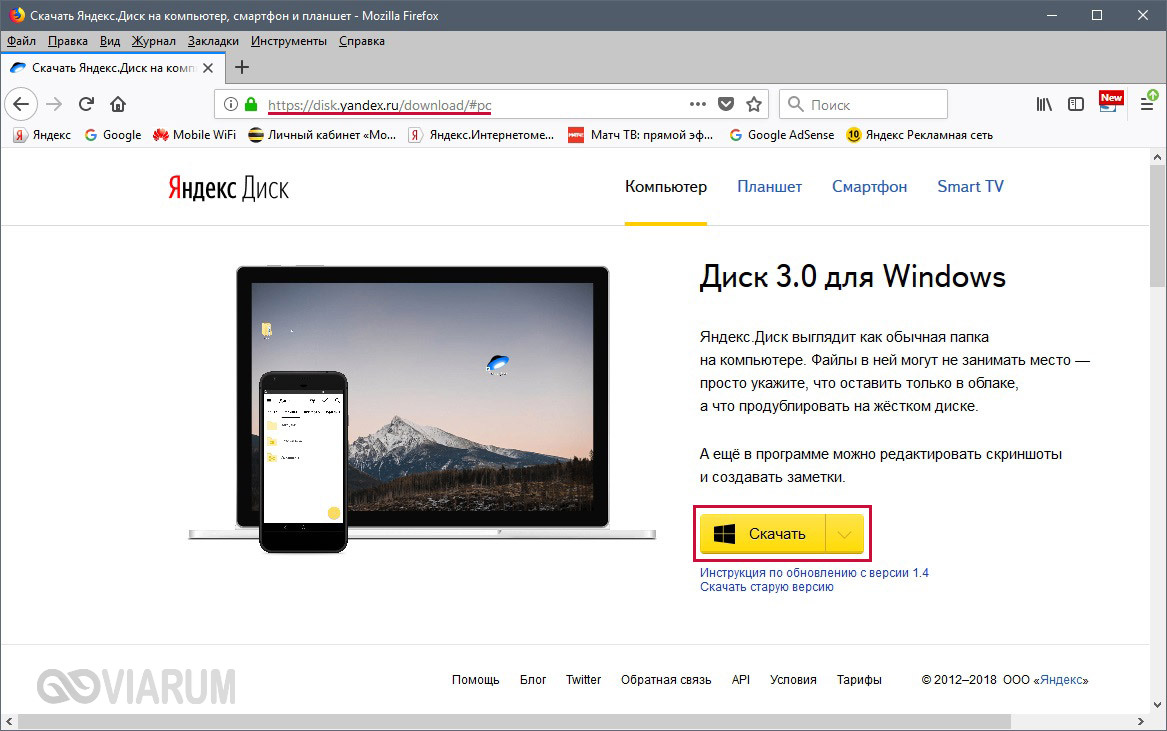 Но все таки иногда приходится нам ставить софт один, другой, третий. Ну и не всегда все так гладенько получается как мы бы хотели. Программы то мы ставим, но бывает, то вместе с ними незаметно в комп пробираются и другие проги! Вот потом вы и удивляетесь, а что это за процесс в диспетчере задач, что это за программа, что вообще происходит йолки-палки!
Но все таки иногда приходится нам ставить софт один, другой, третий. Ну и не всегда все так гладенько получается как мы бы хотели. Программы то мы ставим, но бывает, то вместе с ними незаметно в комп пробираются и другие проги! Вот потом вы и удивляетесь, а что это за процесс в диспетчере задач, что это за программа, что вообще происходит йолки-палки!
Но сегодня у нас процесс YandexDisk.exe, который к счастью не относится к таком вот программам мутным, то есть которые пахнут вирусами. YandexDisk.exe это процесс от Яндекса, а если быть точнее, то от Яндекс Диска и никакой это не вирус! Ничего опасного в нем нет, если он у вас висит в диспетчере, то видимо у вас установлен Яндекс Диск.
Но что такое этот Яндекс Диск? В общем скажу так, это такая программа, которая создает у вас на компе специальную папку. В эту папку вы можете кидать файлы всякие, папки, все это будет потом автоматически скопировано в облако. Да, да, настоящие облако, это именно то облако, ну типа облачное хранилище файлов!
Для того чтобы пользоваться Яндекс Диском, вам нужен только пароль и логин от Яндекс-почты. И потом, например если у вас что-то случилось с ноутбуком, то вы можете не переживать за те данные, которые были у вас в папке Яндекс Диск. Скорее всего они уже улетели в облаке, то есть вам просто нужно снова зайти в Яндекс Диск на другом компьютере и там будут все ваши файлики. Ну правда ведь это здорово!
И потом, например если у вас что-то случилось с ноутбуком, то вы можете не переживать за те данные, которые были у вас в папке Яндекс Диск. Скорее всего они уже улетели в облаке, то есть вам просто нужно снова зайти в Яндекс Диск на другом компьютере и там будут все ваши файлики. Ну правда ведь это здорово!
От того, насколько быстрый у вас интернет, зависит то, насколько быстро файлы будут скопированы в облако!
Вот эта папка в окне Компьютер (ну или Этот компьютер в современных виндах):
РЕКЛАМА
Вот в эту папку вы и можете кидать все свои важные файлики, фотки там, документы, ну короче что угодно, все чем вы дорожите
При включении компа у меня появляется вот такое это окошко:
РЕКЛАМА
Если нажать Далее, то потом появится такое окошко:
Это все потому, что Яндекс Диск у меня есть, но вот только я в нем НЕ авторизован. Короче я им просто не пользуюсь, он мне не нужен. Как-то я установил их клиентскую программу (она то и работает под процессом YandexDisk.exe) чтобы просто посмотреть на папку, с которой все будет копироваться облако. Но самим Яндекс Диском так и не пользовался..
Короче я им просто не пользуюсь, он мне не нужен. Как-то я установил их клиентскую программу (она то и работает под процессом YandexDisk.exe) чтобы просто посмотреть на папку, с которой все будет копироваться облако. Но самим Яндекс Диском так и не пользовался..
А если нажать Win + R и потом в окошке написать эту команду:
msconfig
РЕКЛАМА
То появится окно Конфигурация системы, вот тут на вкладке Автозагрузка и можно увидеть запись о Яндекс Диске, из-за которой он и автоматом загружается вместе с виндой:
РЕКЛАМА
То есть тут в принципе можно убрать галочку с Яндекс Диска и он не будет загружаться. Ну то есть не должен загружаться, я просто галочку не снимал эту, я уж лучше сразу удалю эту прогу, ведь я все равно ней не пользуюсь…
Кстати, загружается процесс YandexDisk. exe вот из этой папки:
exe вот из этой папки:
C:\Users\VirtMachine\AppData\Roaming\Yandex\YandexDisk
Но там где VirtMachine, то там конечно у вас должно быть имя компа, ну то есть имя учетки! Есть еще какой-то магический файлик downloader.exe в папке, ну это конечно не вирус, это точно. Если увидите в диспетчере процесс downloader.exe, нажмите по нему правой кнопкой и посмотрите откуда он запускается.. Если из папки Яндекс Диска, то нет причин волноваться..
Ну и вот сам процесс YandexDisk.exe в диспетчере задач (вкладка Процессы):
РЕКЛАМА
Как видите, особо он систему не грузит, оперативки много не кушает. То есть не мешает. Но все таки в списке присутствует, и если он не нужен, то зачем ему там быть то… Кстати, если видите какой-то непонятный процесс, то также обращайте внимание и на колонку Описание, там часто идет полезная инфа.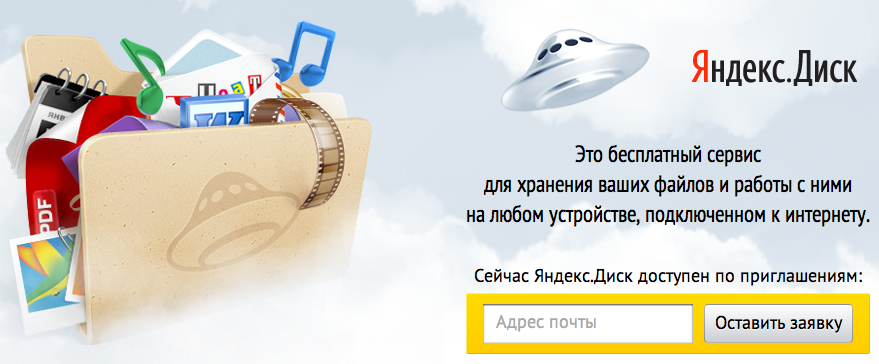 .
.
Ну что будем делать? Ну, как я уже говорил, мне этот Яндекс Диск не нужен, а если вы не знаете что это такое, то наверно и вам не нужен. Ну или нужен? Если вам он интересен, то я о нем писал еще здесь.
Вы это, ну не думайте, я ничего против не имею этого Яндекс Диска, я просто им не пользуюсь и все. Хотя, с другой стороны, возможно что скоро начну, ибо все таки нужная вещь в хозяйстве так бы сказать..
Итак, чтобы удалить процесс YandexDisk.exe или избавиться от него навсегда, вам нужно удалить Яндекс Диск. Вот как это сделать. Нажимаете Пуск и выбираете там пункт Панель управления:
Если у вас Windows 10, то это круто, но там данный пункт находится в другом меню, чтобы это меню вызвать, то зажмите кнопки Win + X!
Теперь вам нужно тут найти значок Программы и компоненты, вот он:
РЕКЛАМА
Откроется окно со всеми установленными программами, ничего тут удалять просто так я не советую, а то еще наудаляете! Вот тут вам нужно найти Яндекс Диск (обычно в конце списка) и нажать правой кнопкой, а потом выбрать Удалить:
Потом появится такое сообщение, вы тут нажимаете Да:
РЕКЛАМА
Все, потом только откроется страница в браузере, ну мол типа чего вы это в удалили Яндекс Диск, ну и попросят указать причину:
Можете указать, ну а можете не указывать, тут уже как хотите
Теперь смотрите, если не хотите ничего удалять, то тут у меня тоже есть рецептик, как отключить процесс YandexDisk. exe! В общем тут все просто, вам нужно открыть диспетчер задач и в нем найти процесс YandexDisk.exe, потом по нему нажать правой кнопкой и выбрать там такое как Открыть место хранение. Откроется папка, ничего тут не трогаете и не закрываете ее! Процесс в диспетчере вы вырубаете, а файл YandexDisk.exe, который выделен в той папке что открылась, то вы его просто переименуйте так, чтобы сохранилось оригинальное имя. Я вот в таких случаях просто добавляю символ нижнего пробела. Короче вам нужно YandexDisk.exe переименовать в YandexDisk.exe_ и все, больше он не запустится! А потом если что, вы можете легко все вернуть обратно!
exe! В общем тут все просто, вам нужно открыть диспетчер задач и в нем найти процесс YandexDisk.exe, потом по нему нажать правой кнопкой и выбрать там такое как Открыть место хранение. Откроется папка, ничего тут не трогаете и не закрываете ее! Процесс в диспетчере вы вырубаете, а файл YandexDisk.exe, который выделен в той папке что открылась, то вы его просто переименуйте так, чтобы сохранилось оригинальное имя. Я вот в таких случаях просто добавляю символ нижнего пробела. Короче вам нужно YandexDisk.exe переименовать в YandexDisk.exe_ и все, больше он не запустится! А потом если что, вы можете легко все вернуть обратно!
Все ребята, на этом все, надеюсь что все понятно и нормально рассказал, удачи вам и хорошего настроения
На главную!
неизвестные процессы
27.08.2016
Ctrl+C Ctrl+V — что это значит? (контрл+ц контрл+в)
Grizzly папка — что это?
Mb3install — что за папка?
PORT. IN на музыкальном центре — что это?
Windows10UpgraderApp — что это?
scoped_dir — что это за папка?
Windows10Upgrade — можно ли удалить?
im_temp — что за папка?
Яндекс.
 Диск Отзывы и цены 2023
Диск Отзывы и цены 2023
Аудитория
Облачное хранилище для тех, кто хочет хранить свои фотографии в своем разрешении
О Яндекс.Диске
Яндекс.Диск выглядит как обычная папка. Ваши файлы не должны занимать место на вашем компьютере — просто отметьте, какие документы сохранить в облаке, а какие скопировать на жесткий диск. Вы также можете делать скриншоты и редактировать их с помощью настольной программы. Включите автозагрузку на телефоне, и Яндекс.Диск сохранит все ваши фотографии в исходном разрешении. Перенесите все свои файлы на Яндекс.Диск, чтобы открывать и редактировать их так же легко, как файлы на жестком диске. Работайте с документами, электронными таблицами и презентациями прямо в браузере без установки дополнительного программного обеспечения. Отправляйте короткие ссылки на файлы размером до 50 ГБ, которые получатели смогут просмотреть, скачать и сохранить на свой Яндекс.Диск.
Интеграции
См. Интеграции
Рейтинги/отзывы
— 1 отзыв пользователя
Общий
5,0 / 5
простота
5,0 / 5
функции
5,0 / 5
дизайн
5,0 / 5
поддерживать
3,0 / 5
Еще отзывы
Написать отзыв
Информация о компании
Яндекс
Дата основания: 2000
Россия
disk.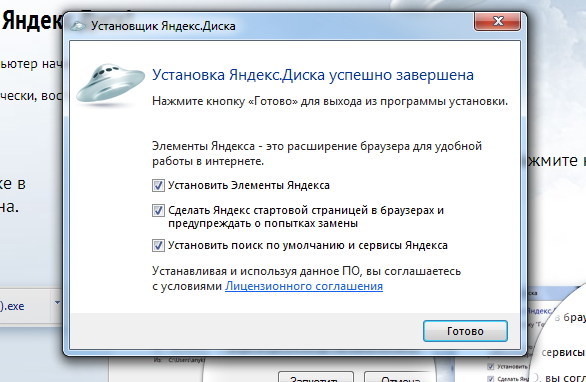 yandex.com
yandex.com
Видео и снимки экрана
Комплексное управление обучением для ваших сотрудников, партнеров и клиентов.
Accord LMS — это полная система управления обучением, предлагающая гибкое управление обучением для организаций и предприятий.
Независимо от того, являетесь ли вы малым или многонациональным предприятием, система управления обучением Accord повысит уровень знаний учащихся, их соответствие требованиям и их удовлетворенность, а также сократит время, затраты и усилия на администрирование.
Узнать больше
Подробная информация о продукте
Поддерживаемые платформы
Windows
Айфон
Андроид
Поддержка
Онлайн
Яндекс.Диск Часто задаваемые вопросы
В: С какими пользователями и типами организаций работает Яндекс. Диск?
Диск?
В: Какие языки Яндекс.Диск поддерживает в своем продукте?
В: Какие варианты поддержки предлагает Яндекс.Диск?
В: С какими еще приложениями или сервисами интегрируется Яндекс.Диск?
В: Есть ли у Яндекс.Диска мобильное приложение?
Яндекс.Диск Особенности продукта
Облачное хранилище
Синхронизация данных
Общий доступ к файлам
Контроль доступа
Резервное копирование
Шифрование
Перенос данных
Архивирование и хранение
Контроль версий
Яндекс.Диск Отзывы
Написать
Отзыв
яндекс диск | Технический блог Zhixian
Рубрики: вычисления — Теги: 14. 04, облачное хранилище, настройка, Как установить и настроить Яндекс Диск на Ubuntu, установить, настроить, trusty tahr, ubuntu, yandex disk — Zhixian @ 00:47:12 am
04, облачное хранилище, настройка, Как установить и настроить Яндекс Диск на Ubuntu, установить, настроить, trusty tahr, ubuntu, yandex disk — Zhixian @ 00:47:12 am
Эта запись блога посвящена установке и настройке облачного хранилища Яндекс.Диск.
Резюме
- Предположения
- Установка
- Конфигурация
- Запуск при запуске
Предположения
Цена этого приложения составляет 0 долларов США.
Таким образом, для установки требуется использование учетной записи Ubuntu One.
Предполагается, что у вас есть такая учетная запись.
Также предполагается наличие у вас аккаунта на Яндексе для использования этого сервиса.
На данный момент услуга остается бесплатной.
Установка
Яндекс.Диск можно установить через Ubuntu Software Center (запрос: yandex ).
Нажмите кнопку Подробнее , чтобы просмотреть подробности.
На странице описания программного обеспечения нажмите кнопку Купить .
На данный момент его цена составляет 0 долларов США.
После нажатия Купить появится Условия использования диалог.
Нажмите кнопку Принять , чтобы принять условия использования.
После нажатия кнопки Принять вам необходимо войти в свою учетную запись Ubuntu One.
После того, как вы ввели свои учетные данные и вошли в свою учетную запись Ubuntu One, установка приложения должна пройти соответствующим образом.
После завершения установки вы сможете получить к ней доступ из меню рабочего стола:
Приложения > Интернет > Яндекс Диск
После нажатия на пункт меню запустится консольный сеанс с описанием использования команды Яндекс Диска, yandex-disk.
Конфигурация
Для настройки Яндекс Диска введите в сеансе консоли Яндекс Диска следующую команду:
yandex-disk setup
В процессе настройки будет запрошено:
1 сервер 9 информация (Я ввел «N», так как не использую прокси-сервер)
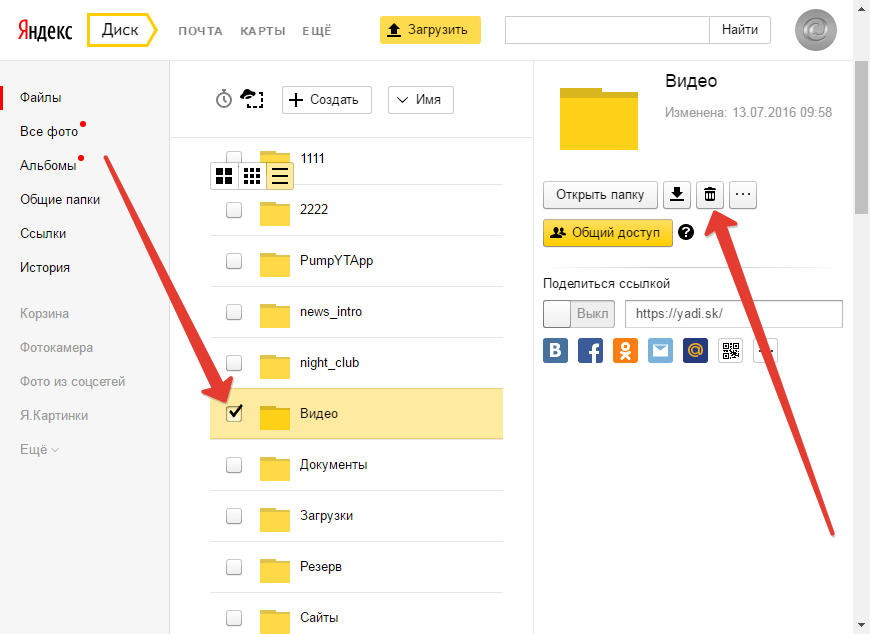
(я оставил это поле пустым, чтобы использовать предлагаемый путь по умолчанию)
(я ввел «Y», чтобы запускать Яндекс Диск при запуске)
После завершения настройки фоновый процесс (демон) начнет синхронизировать файлы с вашего Яндекс Диска в облаке по пути, указанному вами выше в пункте 3 (/home/zhixian/Яндекс.Диск).
Когда вы проверите папку через некоторое время, вы должны увидеть файлы на вашем Яндекс Диске, появившиеся в папке.
Запуск при запуске
При настройке вы могли указать, что хотите, чтобы Яндекс Диск запускался при запуске.
На момент написания этой статьи это могло работать неправильно.
Чтобы исправить это:
Выберите Система > Центр управления в меню рабочего стола.
В окне Центра управления нажмите Запуск приложений . , чтобы открыть диалоговое окно Настройки запускаемых приложений.



